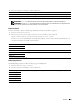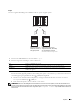Users Guide
Scannen 357
21
Scannen
OPMERKING: indien in de Veilige ontvangst de instelling voor een scan (E-mail, Scannen naar netwerk,
Scannen naar toepassing/WSD-scan, PC-scan of Scannen naar USB) op Aan (wachtwoord)
staat, moet u het 4-cijferige wachtwoord invoeren om de scanfunctie te kunnen gebruiken. Indien in de Veilige ontvangst de
instelling voor een scan op
Uit staat, is de scanfunctie uitgeschakeld en wordt het menu niet weergegeven op het scherm. Zie
“Functie ingeschakeld” voor meer informatie.
Overzicht scannen
U kunt uw Dell™ C3765dnf Multifunction Color Laser Printer gebruiken om foto’s en tekst om te zetten in
bewerkbare beelden op uw computer.
Met de Dell C3765dnf Multifunction Color Laser Printer kunt u uw documenten op verschillende manieren
scannen. Er zijn twee algemene scanmethodes. De ene methode wordt uitgevoerd vanaf de printer zonder dat het
scannerstuurprogramma wordt gebruikt en de andere methode wordt uitgevoerd vanaf de computer, waarbij gebruik
wordt gemaakt van software en het scannerstuurprogramma. Zie onderstaande beschikbare functies om de
informatie te vinden die u zoekt.
• Scannen - met scannerstuurprogramma
• Scannen - zonder scannerstuurprogramma
Scannen - met scannerstuurprogramma
• Scannen via grafische software zoals
PaperPort
®
(software voor Microsoft
®
Windows
®
die bij de printer wordt
geleverd) en Adobe
®
Photoshop
®
met behulp van een TWAIN-driver.
(Ondersteuning voor USB- en netwerkverbindingen voor zowel Microsoft Windows als Apple Macintosh met
behulp van grafische software.)
Zie “Scannen met de TWAIN-driver”.
• Scannen naar een standaard programma van Microsoft, zoals Windows Photo Gallery of Microsoft Paint, met
behulp van een Windows Image Acquisition (WIA) driver.
(Alleen ondersteuning voor USB- en netwerkverbindingen [inclusief WSD] onder Windows.)
Zie “Scannen met de Windows Image Acquisition (WIA) driver”.
• Scannen en het gescande document verzenden naar de computer via een USB-kabel.
(Ondersteuning voor USB-verbinding voor zowel Microsoft
Windows
als Apple Macintosh met behulp van het
meegeleverde softwarehulpprogramma van
ScanKnop-manager
)
Met de functie Scannen naar toepassing op het bedieningspaneel van uw printer wordt het gescande beeld
opgeslagen op de locatie in uw computer die werd aangegeven met de
ScanKnop-manager
.
Zie “Scannen vanaf het bedieningspaneel - Scannen naar toepassing”.
Scannen - zonder scannerstuurprogramma
• Scannen en het gescande document opslaan op een USB-geheugen.
Zie “Scannen naar een USB-geheugen”.
• Scannen en het gescande document verzenden per e-mail.
Zie “Een e-mail met het gescande bestand verzenden”.